In dieser Anleitung wird Ihnen demonstriert, wo Sie Backups finden und welche Dateien Sie für die Wiederherstellung verwenden sollten.
Wo sind meine Backups?
Wenn Sie bei Ihrem Server ein Level-1 Management inkludiert haben, sollten Sie im ecomDATA-Kundencenter bei den Zugangsdaten Ihres Servers sogenannte „Backup FTP Zugangsdaten“ finden.
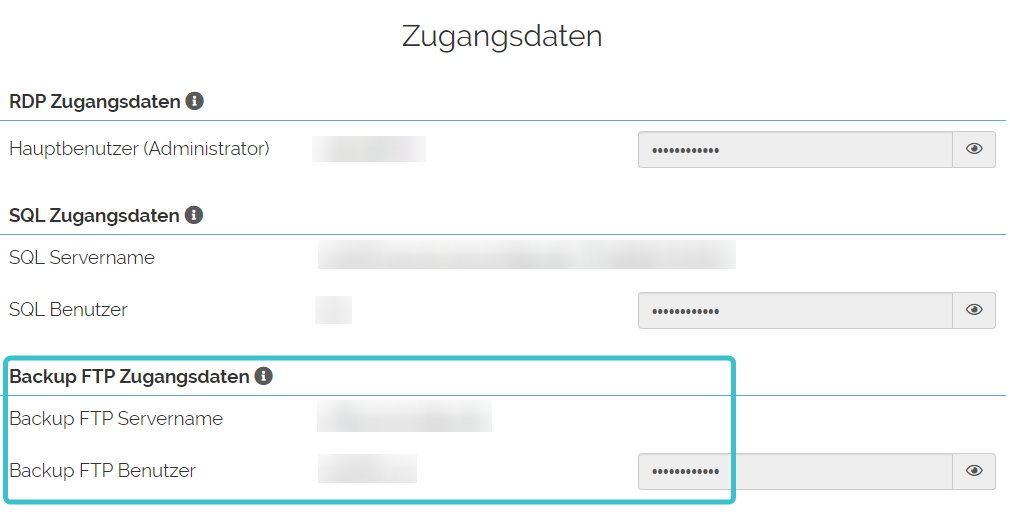
Mit diesen Zugangsdaten können Sie eine FTP-Verbindung zum Backupserver herstellen. In unserem Beispiel wird als Programm WinSCP verwendet. WinSCP ist bereits auf Ihrem Cloud-Server installiert.
Sobald Sie die Verbindung hergestellt haben, sollten Sie einige .zip-Dateien vor sich haben. Hierbei handelt es sich um sämtliche Backups, welche von unserem Backupzyklus erstellt wurden. Die Dateien werden nach dem Prinzip SQL-Server Name – Datenbankname – Datum – Uhrzeit – Art des Backups benannt.
Welche Backups nehme ich jetzt?
In der riesigen Ansammlung an Backups müssen nun bestimmte Backups ausgewählt werden, um Ihre Datenbank wie gewünscht zurückspielen zu können. Hierfür werden drei verschiedene Arten von Backups benötigt:
- Full-Backups
- Diff-Backups
- Log-Backups
Bitte beachten Sie, dass sich die Häufigkeit der Backups je nach gebuchtem Management-Level unterscheidet.
Um sich besser zurechtzufinden, kann man in WinSCP eine Filterung aktivieren. Diese wird durch diesen Button aktiviert.
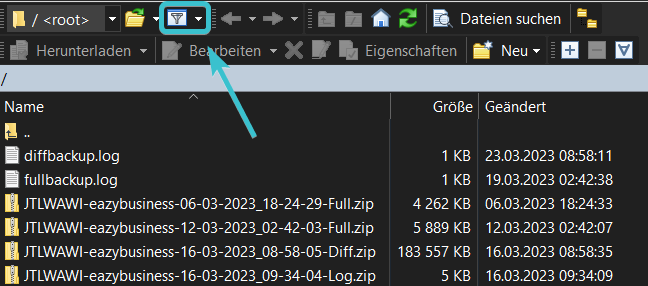
Nun können Sie im Feld „Dateimaske“ eine der oben genannten Backup-Arten auswählen und auf „OK“ klicken, um nach diesen Backups zu filtern.
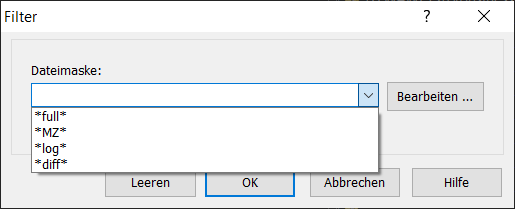
Zuerst wird ein „Full“-Backup benötigt. Sie setzen die Filterung auf *full* und sollten nur noch ein paar .zip-Dateien vor sich haben.
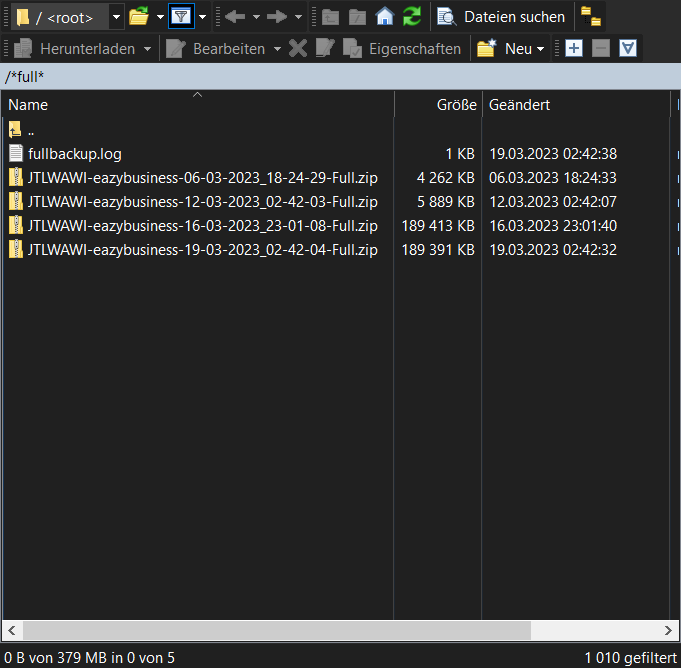
Wählen Sie das neueste Full-Backup, welches den gewünschten Wiederherstellungszeitpunkt nicht überschreitet.
Backups können mit einem Rechtsklick heruntergeladen werden.
Als nächstes ändern Sie die Filterung auf *diff* und wählen das neueste Diff-Backup, welches den gewünschten Wiederherstellungszeitpunkt nicht überschreitet.
Zum Schluss ändern Sie die Filterung auf *log*.
Wählen Sie nun alle Log-Backups, welche nach dem heruntergeladenen Diff-Backup erstellt wurden, bis zum gewünschten Wiederherstellungspunkt.
Nun besitzen Sie alle Backups, die Sie für eine erfolgreiche Wiederherstellung benötigen. Wenn Sie die Backups direkt einspielen wollen, verbinden Sie sich bitte per Cloud Desktop auf den Server und folgen bitte der Anleitung „Datenbank-Wiederherstellung“.